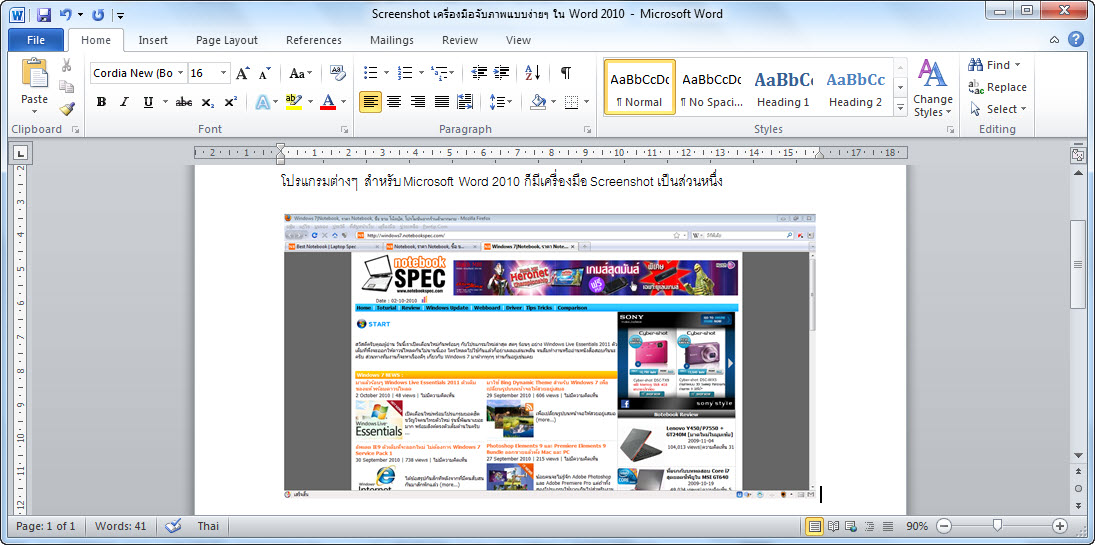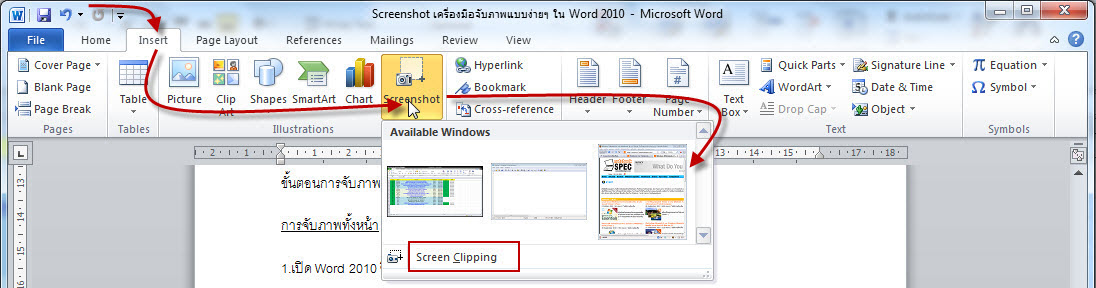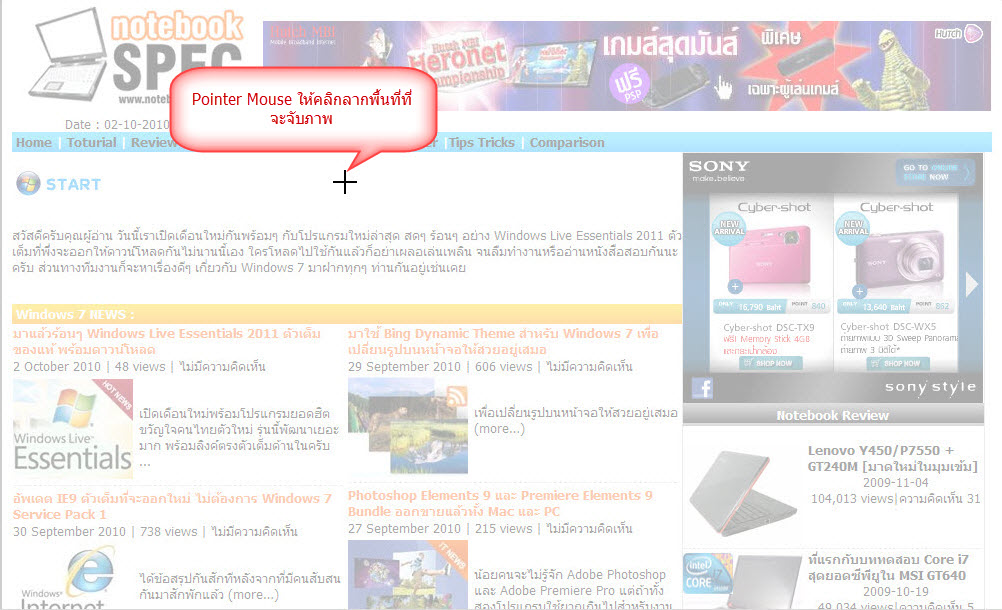ปกติ Screenshot ก็คือโปรแกรมชนิดหนึ่งที่ทำหน้าที่จับภาพที่หน้าจอ Desktop เพื่อนำไปใช้ประกอบกับโปรแกรมต่างๆ สำหรับ Microsoft Word 2010 ก็มีเครื่องมือ Screenshot เป็นส่วนหนึ่งในเมนู Insert โดยเป็นตัวช่วยให้ Word 2010 สามารถจับภาพของโปรแกรมอื่นๆ ที่เราเปิดค้างอยู่ มาวางในหน้าต่างของ Word 2010 ได้ทันที่ที่ใช้คำสั่งนี้ โดยความสามารถของเครื่องมือ สามารถทำได้ 2 แบบ คือ การจับภาพหน้าจอทั้งหน้า และจับภาพบางส่วน
ขั้นตอนการจับภาพของ Screenshot ของ Word 2010 ก็มีดังนี้
การจับภาพทั้งหน้า
1.เปิด Word 2010 ขึ้นมาเอา pointer ของเมาส์คลิกวางที่ตำแหน่งที่จะวางภาพ
2..ให้คลิกแท็บเมนู Insert เลือกคลิกที่ไอคอน Screenshot (เราต้องเปิดโปรแกรมหรือหน้าจออื่นๆ ที่จะจับภาพไว้ก่อนหน้านี้แล้ว) จะมีภาพหน้าต่างของโปรแกรมที่เปิดค้างอยู่ก่อนแสดงให้เห็น
3. คลิกที่ภาพที่ต้องการจับภาพ ๆ นั้นก็จะมาอยู่ที่ Word 2010 ทันที
จับภาพบางส่วน
1.ให้ทำในลักษณะเดียวกับ การจับภาพทั้งหน้า แต่ให้คลิกที่คำสั่ง Screen Clipping ที่อยู่ด้านล่าง
2.Screenshot จะแสดงภาพหน้าต่างที่จะจับภาพแบบเต็มหน้าจอออกมาโดยมีฟิล์มขาวๆ คลุมทั้งภาพ ให้เราเอา Pointer ของเมาส์ (รูปกากบาท) คลิกลากพื้นที่ที่จะจับภาพ เมื่อปล่อยปุ่มเมาส์ บริเวณพื้นที่ภาพที่เราคลิกเลือกก็จะมาปรากฎที่ Word 2010 ทันที